| **Acessar o sistema** |
| **1 - Gerenciar colaboradores do restaurante** |
| **1.1 - Cadastrar bolsa para colaborador** |
| Preencha o formulário e clique em confirmar. Para localizar uma pessoa inicie a digitação de seu nome e o selecione na lista que será exibida. Selecione para quais refeições o colaborador terá acesso com bolsa. Após a data informada no campo Fim da bolsa, a pessoa não conseguirá mais utilizá-la no acesso ao restaurante. Após a confirmação, será exibida um mensagem de sucesso como na imagem abaixo. | [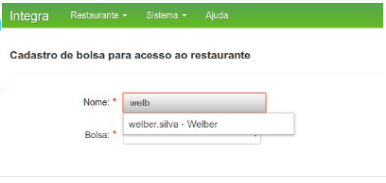](https://manuais.ouropreto.ifmg.edu.br/uploads/images/gallery/2021-04/YRg4sIleQRafVvLf-image-1619554057984.png) --- --- [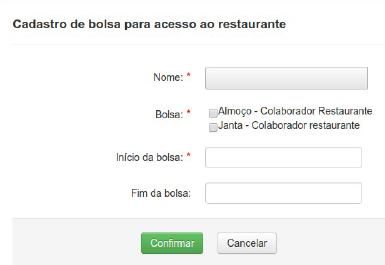](https://manuais.ouropreto.ifmg.edu.br/uploads/images/gallery/2021-04/0iI4CfuDNCMul88a-image-1619537738340.png) |
| [](https://manuais.ouropreto.ifmg.edu.br/uploads/images/gallery/2021-04/fhWa2fkN7FxuyaJf-image-1619537975750.png) | |
| **1.2 - Alterar ou finalizar a bolsa de um colaborador.** |
| **Alterar a data fim da bolsa de vários colaboradores simultaneamente** |
| **1.3 - Excluir bolsa** |
| Somente se a bolsa ainda não tiver sido utilizada é possível excluí-la. Lembrando que o procedimento para finalizar uma bolsa é informar sua data de fim e não excluí-la. Localize a bolsa desejada como descrito anteriormente e clique no botão Excluir na linha correspondente. Verifique se é realmente a bolsa que deseja excluir e clique em Confirmar. | [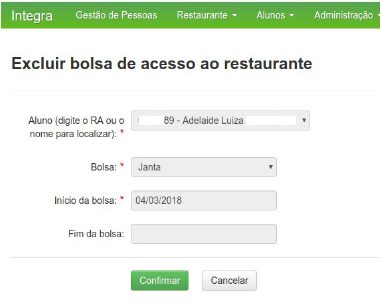](https://manuais.ouropreto.ifmg.edu.br/uploads/images/gallery/2021-04/5YCC6ucCqyglagfi-image-1619541091673.png) |
| **2 - Gerenciar custo de refeições** |
| **3 – Indicar usuários que podem atuar na portaria** |
| **3.1 – Adicionar novo usuário para atuação na portaria** |
| **3.2 – Remover a permissão de atuação na portaria.** |
| **4 – Relatório de acessos ao restaurante** |
| **5 – Gerenciar refeições e seus horários** |
| **Relatar defeitos ou sugerir modificações** |